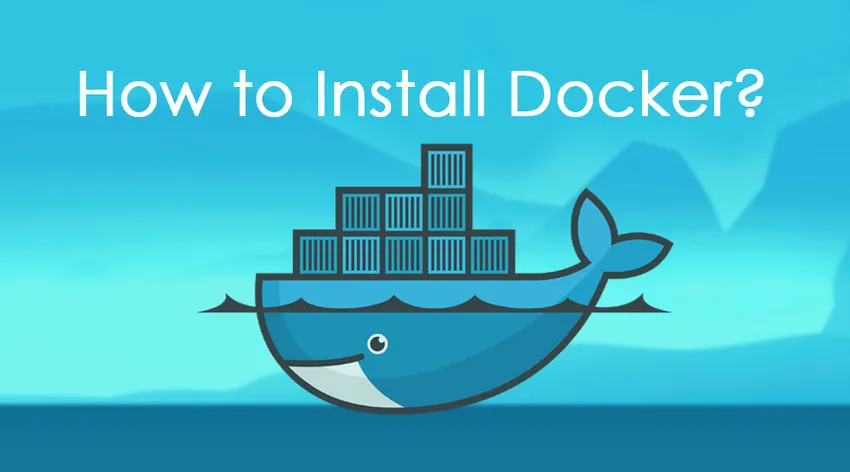
Jak zainstalować Docker?
W tym poście przyjrzymy się wszystkim krokom niezbędnym do zainstalowania Dockera. Ale zanim do tego dojdziemy, ważne jest, aby poinformować Cię o dostępnych wersjach:
- Community Edition (CE)
- Edycja Enterprise (EE)
Podczas gdy Docker wersji Community Edition jest bezpłatną platformą Docker i jest przeznaczony głównie dla indywidualnych programistów i małych organizacji, Docker Enterprise Edition wiąże się z kosztami licencyjnymi i jest odpowiedni dla aplikacji produkcyjnych o kluczowym znaczeniu dla biznesu. Wersja Enterprise Edition zawiera dodatkowe funkcje dla przedsiębiorstw, takie jak zarządzanie obrazami, dodatkowe zabezpieczenia, zarządzanie aplikacjami kontenerowymi itp.
W tym artykule omówimy kroki instalacji Docker CE w systemie Linux, a także w systemach operacyjnych Windows.
Kroki instalacji Docker CE w systemie Linux

Źródło: https://goo.gl/images/Q45Hee
W naszym samouczku będziemy używać dystrybucji Ubuntu systemu operacyjnego Linux. Jednakże, jeśli chcesz zainstalować go w innych dystrybucjach Linuksa, podamy linki do tego samego na końcu artykułu.
- Jednym z warunków instalacji Dockera jest posiadanie jądra Linux w wersji 3.8 i wyższej. Aby to sprawdzić, uruchom następujące polecenie:
name -a
Wynik:
 Źródło: From My EC2 Instance
Źródło: From My EC2 Instance
Konto w Docker Hub jest również potrzebne, jeśli chcesz tworzyć własne obrazy, a tym samym wypychać je do Docker Hub.
- System operacyjny powinien zostać zaktualizowany o najnowsze pakiety.
sudo apt-get update
Wynik:
Źródło: From My EC2 Instance
Polecenie „sudo” zapewnia dostęp do konta root.
- Teraz pobierzemy wszystkie niezbędne certyfikaty, które są wymagane przed zainstalowaniem Dockera.
sudo apt-get install apt-transport-https ca-certificates
Wynik:

Źródło: Z mojej instancji EC2
- Musimy również upewnić się, że dane są szyfrowane podczas pobierania pakietów dla Docker. Można to zrobić przez dodanie klucza GNU Privacy Guard lub klucza GPG.
sudo apt-key adv --keyserver hkp://p80.pool.sks-keyservers.net:80 -- recv-keys 58118E89F3A912897C070ADBF76221572C52609D
Wynik:

Źródło: From My EC2 Instance
Ten klucz jest specyficzny i służy do pobierania niezbędnych pakietów dokerów.
Pula hkp: //p80.pool.sks-keyservers.net to podzbiór serwerów, które są również dostępne na porcie 80. Bardziej przyjazny dla zapór ogniowych i firm.
- Teraz możesz mieć różne wersje Ubuntu, w takim przypadku musisz zarejestrować swoją wersję na liście Docker, aby menedżer pakietów apt mógł wykryć pakiety Docker i pobrać je
Można go znaleźć pod następującym linkiem:
https://apt.dockerproject.org/repo/
Wypróbujmy naszą wersję, która jest zaufanym głównym Ubuntu,
Komenda :
echo "deb https://apt.dockerproject.org/repo ubuntu-trusty main” | sudo tee /etc/apt/sources.list.d/docker.list
- Teraz wykonamy polecenie apt-get update, aby zaktualizować pakiety w systemie Ubuntu, tak jak poprzednio.
- Sprawdź, czy menedżer pakietów wskazuje właściwe repozytorium. Możemy to zrobić, wykonując poniższe polecenie:
apt-cache policy docker-engine - Także w przypadku Ubuntu Trusty, Wily i Xenial musimy zainstalować pakiety jądra Linux-image-extra- *, które pozwalają na korzystanie ze sterownika pamięci masowej aufs. Ten sterownik jest używany przez nowsze wersje Dockera.
Można to zrobić za pomocą następującego polecenia.
sudo apt-get install Linux-image-extra-$(uname -r) Linux-image-extra-virtual
- Wreszcie nadszedł czas na zainstalowanie Dockera i można to zrobić za pomocą następującego polecenia:
sudo apt-get update && sudo apt-get install docker-ce -y

Źródło: From My EC2 Instance
- Teraz, gdy Docker jest zainstalowany, możemy sprawdzić kilka rzeczy, takich jak wersja Docker, Informacje Docker itp. Aby sprawdzić wersję Docker, możemy skorzystać z narzędzia Docker dostarczonego przez Docker. Komenda :
wersja dokera lub informacje o dokerze
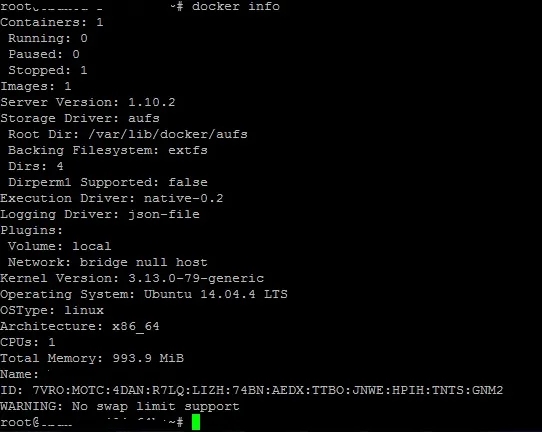
Źródło: From My EC2 Instance
Aby uzyskać więcej informacji o Dockerze uruchomionym w systemie, możesz wykonać następujące polecenie:
docker info
To polecenie zwraca szczegółowe informacje o zainstalowanej usłudze dokowania.
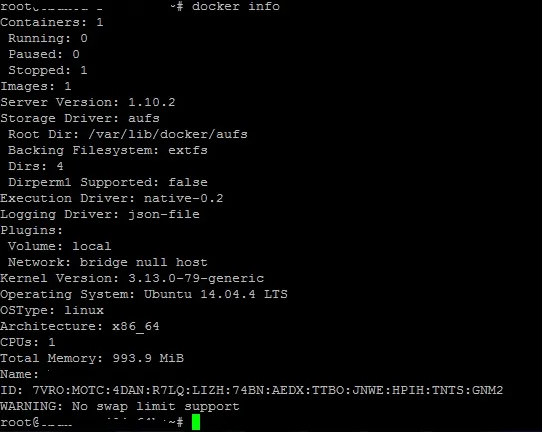
Źródło: From My EC2 Instance
Jak zainstalować dokery w systemie Windows
- Docker na Windows można pobrać ze strony https://docs.docker.com/docker-for-windows/
- Jeśli masz starszą wersję systemu Windows (na przykład Windows 7 i Windows 8.1), musisz zainstalować Docker Toolbox. Możesz pobrać Docker Toolbox stąd.
- Po pobraniu instalatora exe, uruchom go i zaakceptuj jego licencje, jeśli zainstalowałeś Docker dla Windows 10 lub jeśli zainstalowałeś narzędzie Docker dla poprzednich wersji, po prostu kliknij Dalej, jak pokazano poniżej:

Źródło: Z mojego komputera z systemem Windows
- Po zakończeniu instalacji kliknij przycisk Zakończ i uruchom Docker.
- Teraz w starszych wersjach systemu Windows zobaczmy, jak możemy zainstalować Docker Toolbox
- Pobierz instalator ze strony https://www.docker.com/products/docker-toolbox i uruchom go, zaakceptuj licencję i kliknij przycisk Dalej.
- Wybierz folder docelowy instalacji Docker Toolbox; możesz pozostawić tę ścieżkę jako domyślną. Następnie kliknij przycisk Dalej.
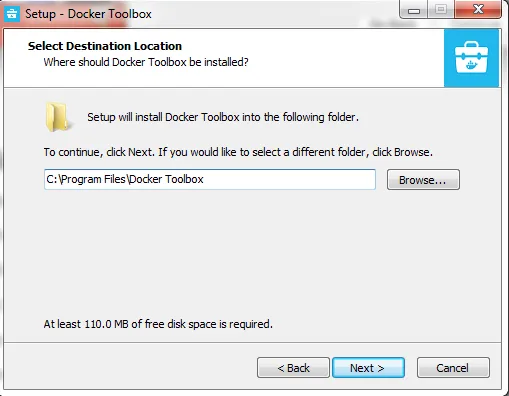
Źródło: From My Windows Machine
- W przypadku pozostałych ekranów wybierz domyślne opcje i kliknij przycisk Dalej.
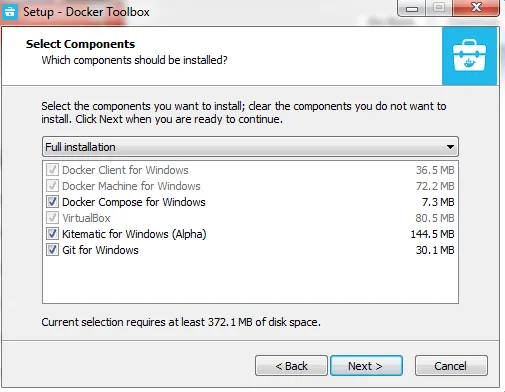
Źródło: Z mojego komputera z systemem Windows
- Na koniec kliknij przycisk instalacji, a Docker Toolbox zostanie zainstalowany na komputerze z systemem Windows
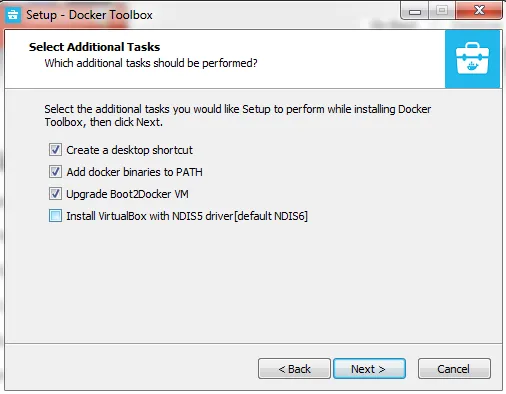
Źródło: Z mojego komputera z systemem Windows
- Po zainstalowaniu uruchom go. Zostaniesz poproszony o powłokę dokującą. Aby uruchomić dowolne polecenie Dockera, możesz je uruchomić, uruchamiając okno dokowane. Na przykład obraz uruchomienia dokera
Polecenie obrazu uruchomi kontener
Ponadto, jak omówiono, poniżej znajdują się przydatne linki, które pomogą ci zainstalować Docker CE, jeśli używasz innych dystrybucji Linuksa oprócz Ubuntu.
- https://docs.docker.com/install/
- Instalacja Docker CE na CentOS
- Instalacja Docker CE na Debianie
- Instalacja Docker CE w Fedorze
- Instalacja Docker CE na Macu
Polecane artykuły
Jest to przewodnik na temat instalacji Dockera. W tym miejscu omówiliśmy podstawową koncepcję i kroki instalacji Dockera w systemie Linux i Windows. Możesz także przejrzeć następujące artykuły, aby dowiedzieć się więcej -
- Jak zainstalować Drupal 8?
- Jak zainstalować Ansible?
- Jak zainstalować Kubernetes?
- Jak zainstalować CentOS?